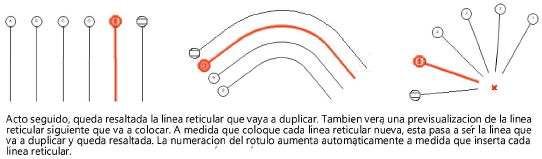Inserción de líneas de eje
Inserción de líneas de eje
Las líneas de eje son objetos planarios basados en trazos que solo puede dibujar en el plano de capa de una capa de diseño.
El método recomendado es colocar líneas de eje en capas de diseño por separado y reservadas a tal fin en el nivel del plano geometral. De esa manera, se asegurará de mostrar las líneas de eje en una posición lógica en las vistas tridimensionales y facilitará la gestión de retículas estructurales. Si va a exportar líneas de eje en formato IFC, las secuencias de ejes reticulares que se encuentren en la misma capa determinarán las retículas. Solo puede colocar un máximo de tres secuencias de ejes reticulares por capa a fin de compatibilizarlas con el formato IFC. Consulte Exportar datos de IFC para cuadrículas estructurales para más información sobre cómo organizar líneas de eje y secuencias de ejes reticulares para su exportación en formato IFC.
|
Modo |
Descripción |
|
Paralelo
|
El modo traza una línea de eje recta que puede acoplar a una posición paralela o perpendicular en relación con la última línea de eje que haya trazado, o que haya dibujado en cualquier ángulo que sea necesario. |
|
Radial
|
El modo traza una línea de eje recta que puede colocar en una disposición radial según un punto central común. |
|
Polilínea
|
El modo traza una línea de eje según las opciones de creación de polilínea que haya escogido. |
|
Duplicar
|
Dibuja un duplicado de la línea reticular seleccionada en el desplazamiento especificado; consulte Duplicación de líneas de eje. Con el modo Duplicar puede diseñar eficientemente una secuencia de ejes reticulares regular. |
|
Opciones para crear vértices angulados y arcos de polilínea |
Cuando modo Polilínea es seleccionado, las opciones de creación de polilínea Vértice angulado, Arco tangente y Canto redondeado con vértice de arco están disponbiles; consulte Crear polilíneas. Solo puede usar vértices angulados y vértices de arco para crear líneas de eje. |
|
Estilo de la línea de eje |
Use el modo para abrir el Selector de recursos, donde puede escoger el recurso que desee colocar. |
|
Preferencias
|
Configura los parámetros predeterminados que son usados para cada nuevo objeto de línea de eje; consultar Preferencias de línea de eje |
|
Rótulo de retícula siguiente |
Configura el rótulo de la siguiente línea de eje a dibujar; este valor incrementa automáticamente según lo descrito en Aumento en la numeración de rótulos reticulares, pero también puede ser configurado manualmente para comenzar una nueva secuencia de ejes reticulares. |
El objeto de línea de eje consiste en la línea de eje propiamente dicha, un indicador optativo y el segmento portarrótulos correspondiente si incluye el indicador.
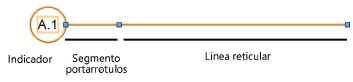
El plano de trabajo rota automáticamente conforme al ángulo de la línea de eje recientemente colocada o de una línea de eje seleccionada para que pueda colocar otras líneas de eje con eficiencia y en la misma orientación.
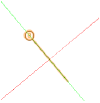
Después de insertar, el diseño de indicador de línea de eje puede ser editado (consulte Edición del diseño del indicador de línea de eje), y la línea de eje personalizada puede ser guardada como un recurso de estilo de línea de eje para uso futuro.
Inserción de líneas de eje paralelas
|
Modo |
Herramienta |
Conjunto de herramientas |
|
Paralelo
|
Línea de eje
|
Cotas/Notas Envoltura constructiva |
Pasos para insertar líneas de eje paralelas:
Haga clic en la herramienta y el modo.
Haga uno de los siguientes:
Haga clic en Estilo de la línea de eje en la barra de herramienta para cambiar el estilo activo por otro que haya encontrado en el Selector de recursos, o bien use la opción sin estilo.
Haga clic en Preferencias para abrir el cuadro de diálogo Preferencias de línea de eje, donde puede especificar los parámetros predeterminados de la herramienta. Consulte Preferencias de línea de eje.
Los parámetros pueden ser editados más adelante desde la paleta Información del objeto.
Haga clic en en el dibujo para colocar el objeto y haga clic otra vez para definir el punto final y la rotación.
Haga clic en la tecla Mayús (Shift) durante la inserción del objeto para limitar la línea de eje a 90° o aplicarle el parámetro Ángulos desde ejes indicado para el acoplamiento a ángulo en el cuadro emergente informativo Configuración de acoplamiento a ángulo.
Para rápidamente colocar líneas de eje idénticas y crear una secuencia de ejes reticulares, consulte Duplicación de líneas de eje.

De manera opcional, edite el diseño de indicador (consulte Edición del diseño del indicador de línea de eje) y cree un recurso de estilo desde el objeto (consulte Estilos personalizados de objeto de complemento sin opciones de catálogo).
Inserción de líneas de eje radiales
|
Modo |
Herramienta |
Conjunto de herramientas |
|
Radial
|
Línea de eje
|
Cotas/Notas Envoltura constructiva |
Pasos para insertar líneas de eje radiales:
Haga clic en la herramienta y el modo.
Haga uno de los siguientes:
Haga clic en Estilo de la línea de eje en la barra de herramienta para cambiar el estilo activo por otro que haya encontrado en el Selector de recursos, o bien use la opción sin estilo.
Haga clic en Preferencias para abrir el cuadro de diálogo Preferencias de línea de eje, donde puede especificar los parámetros predeterminados de la herramienta. Consulte Preferencias de línea de eje.
Los parámetros pueden ser editados más adelante desde la paleta Información del objeto.
Haga clic en en el dibujo para colocar el punto central del objeto y haga clic dos veces más para colocar el objeto y definir su rotación alrededor del punto central.
Para rápidamente colocar líneas de eje idénticas en base al mismo punto central y crear una secuencia de ejes reticulares, consulte Duplicación de líneas de eje.
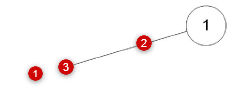
De manera opcional, edite el diseño de indicador (consulte Edición del diseño del indicador de línea de eje) y cree un recurso de estilo desde el objeto (consulte Estilos personalizados de objeto de complemento sin opciones de catálogo).
Inserción de líneas de eje con polilínea
|
Modo |
Herramienta |
Conjunto de herramientas |
|
Polilínea
|
Línea de eje
|
Cotas/Notas Envoltura constructiva |
Pasos para insertar líneas de eje con polilínea:
Haga clic en la herramienta y el modo deseado; luego escoja los modos para crear polilíneas.
De manera alternativa, use el comando Crear objetos desde formas para crear una línea de eje desde un objeto de ruta plano; consulte Crear objetos desde formas.
Solo puede usar segmentos con vértices angulados y vértices de arco para crear líneas de eje.
Haga uno de los siguientes:
Haga clic en Estilo de la línea de eje en la barra de herramienta para cambiar el estilo activo por otro que haya encontrado en el Selector de recursos, o bien use la opción sin estilo.
Haga clic en Preferencias para abrir el cuadro de diálogo Preferencias de línea de eje, donde puede especificar los parámetros predeterminados de la herramienta. Consulte Preferencias de línea de eje.
Los parámetros pueden ser editados más adelante desde la paleta Información del objeto.
Haga clic en el dibujo según sea necesario para crear la forma de línea de eje requerida; consulte Crear polilíneas.
Para rápidamente colocar líneas de eje idénticas y crear una secuencia de ejes reticulares, consulte Duplicación de líneas de eje.
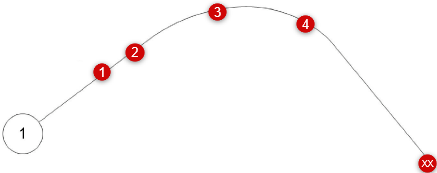
De manera opcional, edite el diseño de indicador (consulte Edición del diseño del indicador de línea de eje) y cree un recurso de estilo desde el objeto (consulte Estilos personalizados de objeto de complemento sin opciones de catálogo).
Duplicación de líneas de eje
|
Modo |
Herramienta |
Conjunto de herramientas |
|
Duplicar
|
Línea de eje
|
Cotas/Notas Envoltura constructiva |
Los duplicados de línea de eje son idénticos a la línea de eje que esté copiando. Siga la misma secuencia de rotulado, pues la herramienta mantiene la alineación correcta para su inserción.
Pasos para duplicar una línea de eje actual:
Escoja la línea de eje que desee copiar.
Si no escoge una línea de eje, el modo Duplicar copiará automáticamente la última línea de eje que haya colocado.
Haga clic en la herramienta y el modo.
Acto seguido, queda resaltada la línea de eje que vaya a duplicar, igual que el punto central de una línea de eje radial. También verá una previsualización de la línea que va a colocar. A medida que coloque cada línea de eje nueva, esta pasa a ser la línea que va a duplicar y queda resaltada.
Desplace el cursor a la ubicación correcta y haga clic una vez en el dibujo para colocar el duplicado de la línea de eje seleccionada.
En el caso de líneas de eje paralelas y con polilínea, el programa colocará una línea de eje idéntica en sentido paralelo a la original.
En el caso de líneas de eje radiales, el programa colocará una línea de eje idéntica en el punto central de la original.
Si desea colocar los duplicados de línea de eje a una distancia o ángulo preciso desde la línea de eje anterior, indique el valor en la barra de datos flotante antes de hacer clic en el dibujo para situar la línea de eje.